Tento blog zistí, ako implementovať xlim() funkcia, aby ste sa naučili, ako nastaviť alebo dotazovať limit osi x v MATLABE.
Prečo je dôležité nastaviť limit osi
Nastavenie limitu osi je dôležité, pretože nám pomáha jasnejšie vizualizovať graf. Zabezpečuje tiež, že všetky dátové body na grafoch sú zobrazené v rámci grafu, čo nám uľahčuje interpretáciu grafu.
Ako nastaviť alebo dotazovať limity osi X v MATLABE
Môžeme ľahko nastaviť alebo dotazovať limity osi x v MATLAB pomocou vstavaného xlim() funkciu. Táto funkcia má dva prvky xmin a xmax vektor, ktoré označujú dolnú a hornú hranicu osi x. Poskytuje tiež niekoľko voliteľných argumentov na prispôsobenie grafu s limitmi osi x.
Syntax
V MATLABE môžete použiť xlim() fungovať nasledujúcimi spôsobmi:
xlim ( limity )
xlim ( limitná metóda )
xlim ( limitmode )
xl = xlim
vápenná metóda = xlim ( 'metóda' )
limmode = xlim ( 'režim' )
Tu:
Funkcia xlim (limity) nastavuje limity osi x pre aktuálny graf alebo os. Premenná 'limity' predstavuje dvojprvkový vektor, ktorý obsahuje hornú hranicu a dolnú hranicu. Horná hranica musí byť väčšia ako spodná hranica.
Funkcia xlim (limitná metóda) nastavuje limity osi x zadaním limitných metód. Tieto metódy zahŕňajú polstrované, tesné alebo zarovnané. Tieto metódy nie sú podporované pre samostatné vizualizácie.
Funkcia xlim(limitmode) nastavuje limity osi x zadaním manuálneho alebo automatického výberu limitu. The limitmode premenná môže obsahovať jednu z uvedených dvoch hodnôt:
- auto – Táto hodnota umožňuje automatickú voľbu limitu. MATLAB nám umožňuje zvoliť limit na základe rozsahu údajov a hodnoty vlastnosti XLimitMethod.
- Manuálny – Táto hodnota nám umožňuje zachovať limity osi x na ich aktuálnych hodnotách.
Funkcia xl = xlim poskytuje aktuálne limity ako vektor dvoch prvkov.
Funkcia limmethod = xlim(“metóda”) poskytuje metódu aktuálneho limitu limitov osi x, ktoré môžu byť vyplnené, tesné alebo zarovnané.
Funkcia limmode = xlim(“režim”) poskytuje režim obmedzenia prúdu limitov osi x, ktoré môžu byť automatické alebo manuálne. Štandardne je tento režim automatický.
Príklad 1: Ako nastaviť a vrátiť limity osi X?
Tento MATLAB kód nastavuje dané limity osi x pomocou xlim (limity) a vráti aktuálne limity osi x pomocou funkcie xlim.
X = linspace ( 0 , 100 ) ;a = x.^ 2 ;
zápletka ( X , a )
xlim ( [ 0 70 ] )
xl = xlim

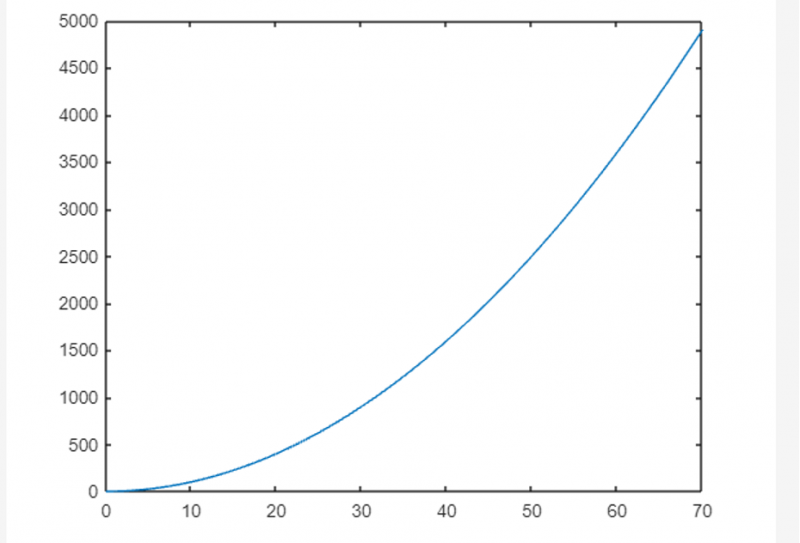
Príklad 2: Ako nastaviť a vrátiť limit osi X pomocou vlastnosti metódy?
V tomto príklade používame xlim(“limitmethod”) funkciu na nastavenie metódy limitu osi x polstrované a potom vráťte metódu aktuálneho limitu pomocou xlim („metóda“) funkciu.
X = linspace ( - 100 , 100 ) ;a = x.^ 2 ;
zápletka ( X , a )
xlim ( 'polstrovaný' )
xlim_method = xlim ( 'metóda' )

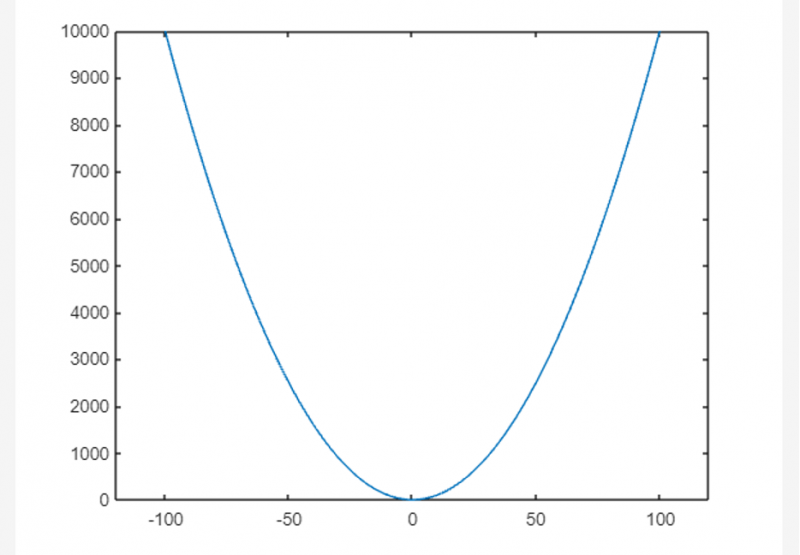
Príklad 3: Ako nastaviť a vrátiť limit osi X pomocou vlastnosti režimu?
V tomto kóde MATLAB používame xlim(“limitmode”) zobrazíte režim obmedzenia osi x a potom sa vrátite do režimu obmedzenia prúdu pomocou tlačidla xlim ('režim') funkciu.
X = linspace ( - 100 , 100 ) ;a = x.^ 2 ;
zápletka ( X , a )
xlim ( 'Manuálny' )
xlim_mod = xlim ( 'režim' )

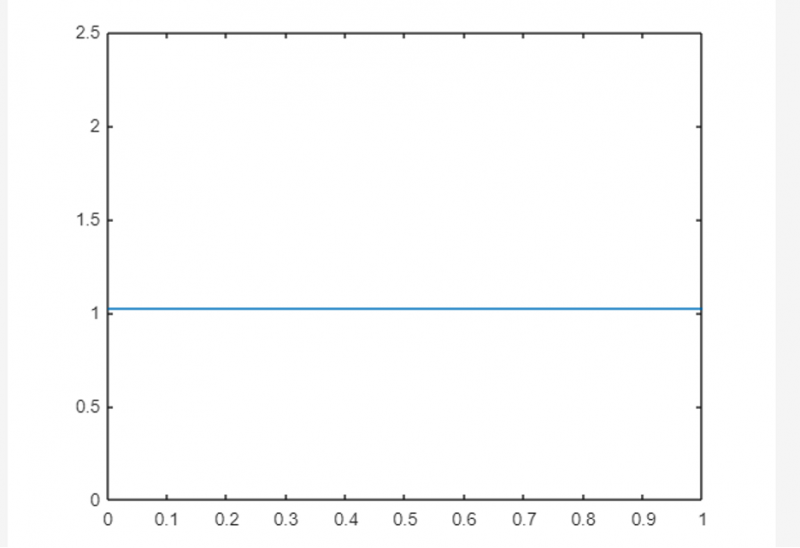
Záver
Nastavenie 2D alebo 3D vizualizácie dát v MATLABE zohľadňuje limit osí z rozsahov daných vektorov x a y. Tieto limitné hodnoty osí môžeme upraviť pomocou vstavaných funkcií MATLABu. Jednou z takýchto funkcií v MATLABE je xlim() čo nám umožňuje nastaviť alebo dotazovať limity osi x. Táto príručka predstavila implementáciu xlim() pomocou rôznych syntaxí a príkladov.